如何解决主机插耳机没声音的问题(详细设置步骤及常见故障排除方法)
- 生活窍门
- 2024-08-04
- 121
在使用电脑时,我们常常会遇到插上耳机后却无法听到声音的问题。这种情况很让人烦恼,但其实通过一些简单的设置和故障排查,我们可以很容易地解决这个问题。本文将详细介绍如何设置以及常见故障排除方法,让您轻松享受高品质的音频体验。
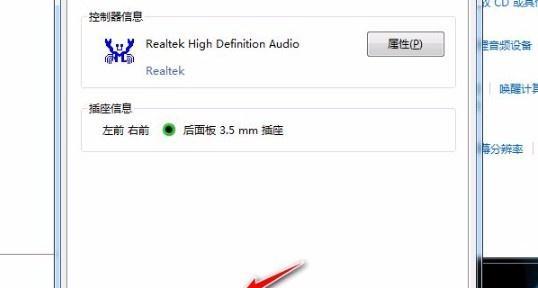
检查耳机连接端口是否正确插入主机
在解决主机插耳机没声音的问题时,首先要确保耳机正确插入主机的耳机端口。请检查耳机插头是否完全插入主机的插孔中,并确保连接牢固,没有松动。
检查音量控制是否设置正确
打开电脑的音量控制面板,确认主音量控制是否设定为合适的音量级别。有时候,主音量可能会被设置成静音或过低的状态,导致没有声音输出。

检查操作系统的音频设置
在操作系统的设置中,找到音频设备选项,并确保选择了正确的输出设备。有时候,插上耳机后操作系统可能会自动将输出设备切换为其他选项,导致声音没有输出到耳机。
检查耳机是否设置为默认音频设备
在操作系统的音频设置中,确认耳机已设置为默认的音频设备。如果其他设备被设置为默认设备,主机可能会将声音输出到其他设备而非耳机。
更新音频驱动程序
有时候,过时的或损坏的音频驱动程序可能导致主机插耳机没声音的问题。请前往主机制造商的官方网站,下载并安装最新版本的音频驱动程序,以确保音频设备正常工作。
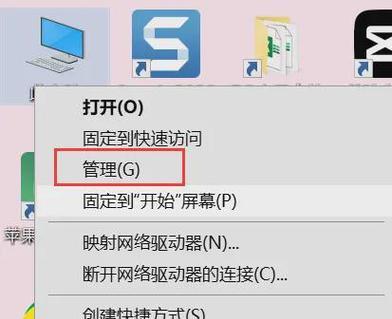
检查耳机是否损坏
如果以上步骤都没有解决问题,那么可能是耳机本身出现故障。请将耳机插入其他设备,例如手机或MP3播放器,以确认耳机是否能够正常工作。如果在其他设备上耳机能够正常输出声音,那么问题可能出在主机上。
检查主机的其他音频设备
除了耳机插口外,一些主机还配有其他音频设备接口,例如扬声器或外部音响。请检查这些接口是否有声音输出,以确定是否是主机的整体音频系统出现问题。
检查主机的音频设置
有些主机可能有特殊的音频设置选项,例如独立声卡或音频控制面板。请仔细查阅主机的说明书或在官方网站上寻找相应的设置指导,以调整并确保音频设置正确。
清理耳机插口
有时候,耳机插口可能会被灰尘或杂物堵塞,导致插耳机没声音的问题。请使用软刷或棉签轻轻清洁耳机插口,以去除可能存在的污垢或异物。
重启主机和外部设备
有时候,重新启动主机和外部设备可以解决插耳机没声音的问题。请依次关闭主机和外部设备,然后再打开它们,看看是否恢复正常。
检查耳机线缆是否损坏
如果耳机线缆损坏,也会导致插耳机没声音。请仔细检查耳机线缆是否存在断裂、扭曲或其它物理损伤,并尝试使用替换线缆来确认是否是线缆问题。
卸载并重新安装音频驱动程序
如果更新音频驱动程序无法解决问题,可以尝试卸载原有的音频驱动程序,然后重新安装最新版本的驱动程序。这样可以清除可能存在的驱动程序相关问题。
咨询专业技术支持
如果以上方法都无法解决插耳机没声音的问题,建议咨询主机制造商的技术支持,或寻求专业维修人员的帮助。他们可以根据具体情况提供更专业的指导或修复服务。
避免使用损坏的耳机或插口
为了避免插耳机没声音的问题,我们应该注意使用完好的耳机和插口,并避免过度扭转耳机线缆,以防止造成损坏。
通过正确插入耳机、调整音量控制、检查操作系统设置、更新驱动程序、清理插口等方法,我们可以解决主机插耳机没声音的问题。如果问题仍然存在,可以咨询专业技术支持或寻求维修服务。保持耳机和插口的完好状态,并注意正确使用,有助于避免类似问题的发生。通过这些方法,我们能够轻松地享受高品质的音频体验。
版权声明:本文内容由互联网用户自发贡献,该文观点仅代表作者本人。本站仅提供信息存储空间服务,不拥有所有权,不承担相关法律责任。如发现本站有涉嫌抄袭侵权/违法违规的内容, 请发送邮件至 3561739510@qq.com 举报,一经查实,本站将立刻删除。